Ako vymazať príspevky naraz na Facebooku. Ako úplne odstrániť všetky príspevky na Facebooku
Najprv by ste sa mali pozrieť, ako váš informačný kanál príspevkov vyzerá, a rozhodnúť sa, ktoré príspevky by sa mali skryť alebo odstrániť. Ak to chcete urobiť, kliknite na tri bodky vedľa tlačidla „Zobraziť denník aktivít“ a vyberte „Zobraziť ako...“. Tento režim vám umožňuje vidieť, ako sa vaša stránka zobrazuje priateľom a všetkým ostatným.

Každý príspevok je možné samostatne vymazať a skryť priamo vo feede, no v nastaveniach je možnosť súčasného skrytia všetkých doteraz zverejnených príspevkov pred zvedavými očami. Kliknite na ikonu zámku v hornom paneli a vyberte možnosť „Zobraziť ďalšie nastavenia“. Tým sa dostanete do nastavení ochrany osobných údajov, kde môžete na svoj informačný kanál použiť obmedzenia viditeľnosti. Všetky vaše staré príspevky budú teraz viditeľné iba pre vašich priateľov.

Ďalej musíte v ponuke vľavo vybrať položku „Kronika a značky“. V tejto časti môžete nakonfigurovať prístup a viditeľnosť svojej kroniky, obzvlášť stojí za to venovať pozornosť prvému, štvrtému, piatemu a siedmemu bodu - prepnite sa do režimu „Priatelia“ alebo „Len ja“.

Najpohodlnejší spôsob, ako odstrániť a skryť príspevky z vášho feedu, je v denníku aktivít (tlačidlo „Zobraziť denník aktivít“), kde sú filtre na zobrazenie iba vašich príspevkov, lajkov alebo príspevkov, v ktorých ste označený. Ak si nechcete prispôsobovať každý príspevok jednotlivo, môžete použiť rozšírenie prehliadača Chrome, ako je Facebook Post Manager.
Po nainštalovaní rozšírenia prejdite do denníka aktivít, vyberte požadovaný filter príspevkov a bez posúvania stránky spustite Správcu príspevkov. V nastaveniach rozšírenia si môžete vybrať rok, mesiac a kľúčové slová, ktoré chcete skryť, otvoriť (Skryť / Odkryť) alebo odstrániť príspevky (Odstrániť príspevky) a označenia páči sa mi (Nepáči sa mi) vo vašom feede. Po vykonaní príkazu ostáva už len potvrdiť rozhodnutie kliknutím na príslušné tlačidlo (Potvrdiť), ktoré sa zobrazí na hornom paneli.

Mazanie správ na Facebooku nie je také jednoduché ako email, pretože prvá ukladá celú históriu vašich správ.
Ak chcete odstrániť správy, musíte jednu otvoriť, prejsť na možnosti a začať vyberať správy, ktorých sa chcete zbaviť. Ak je ich veľa, ich čistenie zaberie veľa času. Prípadne môžete správu zo zoznamu odstrániť, ale len na chvíľu. Bude archivovaná a zobrazí sa, keď vám táto osoba pošle novú správu.
Aplikácia Chrome je navrhnutá tak, aby túto úlohu uľahčila. S ním môžete odstrániť všetky správy jedným kliknutím.
Odstránenie správ z Facebooku (pomalá možnosť)
Môžete otvoriť svoje správy a odoslať ich jednu po druhej do „Archívu“. Správy, ktoré vymažete, však nezmiznú navždy – objavia sa, keď od daného príjemcu dostanete novú správu.

Ak chcete odstrániť jednotlivé správy, musíte najprv otvoriť každú z nich. Kliknite na tlačidlo " Akcie"a vyberte" Odstrániť správy ».

Uvidíte všetku korešpondenciu s týmto priateľom. Okno bude umiestnené oproti každej správe. Začiarknite políčko vedľa tých, ktoré chcete odstrániť, alebo jednoducho kliknite na „ Vymazať všetko».

Únavné, však?
Vymažte všetky správy na Facebooku naraz
Ak chcete prevziať kontrolu nad všetkými svojimi správami na Facebooku, prejdite vo svojom prehliadači na rozšírenie a kliknite na „ Pridať do prehliadača Chrome“ na spustenie inštalácie.
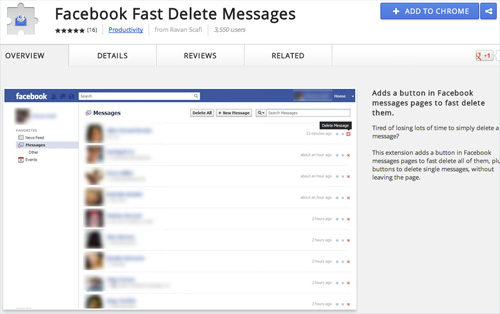
Po dokončení inštalácie sa rozšírenie automaticky aktivuje. Teraz, ak chcete odstrániť všetky svoje správy z Facebooku jedným kliknutím bez toho, aby ste museli každú z nich otvárať jednotlivo, prejdite na stránku Správy. Uvidíte dve prídavné tlačidlá: jeden je na hornom paneli nástrojov, druhý je zvýraznený červenou farbou. Kliknutím na ne natrvalo odstránite všetky svoje správy a konverzácie.

Záver
S týmto rozšírením nemusíte tráviť veľa času odstraňovaním správ, pričom klikanie na každú jednotlivo trvá večnosť. Stačí si ho nainštalovať do svojho Prehliadač Chrome a vykonajte túto operáciu jedným kliknutím!
Facebook zhromažďuje informácie o svojich používateľoch veľké množstvo informácie. V skutočnosti je každý krok, ktorý urobíte, každá vykonaná akcia zaznamenaná na serveri a bezpečne uložená. Samozrejme, z bezpečnostného hľadiska to nie je dobré. Dnes vám poviem, ako vyčistiť informácie, ktoré o vás Facebook ukladá.
Kde je Denník aktivít?
Všetko, čo robíte na sociálnej sieti, Facebook zaznamenáva do denníka aktivít. Môžete ho zadať kliknutím na ikonu trojuholníka a výberom možnosti „ Akčný denník" Tu môžete vymazať väčšinu informácií, ktoré sú o vás uložené. Dôkladné čistenie odporúčam vykonať aspoň raz za pol roka.
Čo by ste mali vymazať ako prvé?
V prvom rade vám odporúčam vymazať históriu vyhľadávania. Ak sa tam chcete dostať, kliknite v treťom bloku vľavo na odkaz „ Viac"a vyberte položku" Hľadať“ (pozri obrázok).

Otvorí sa stránka, v hornej časti ktorej musíte kliknúť na odkaz “ Vymazať históriu vyhľadávania" Všetky zhromaždené údaje budú vymazané. Bohužiaľ nie je možné zastaviť zhromažďovanie týchto údajov.
Nikto nie je imúnny voči chybám. Ale toto nie je skutočný život sociálnych sietí každý nesprávny pohyb sa dá ľahko opraviť. Preto, keďže sme spustili sériu článkov o FB, poviem vám, ako vymazať facebookovú fotku, správu, príspevky, priateľa, skupinu či komentár. Aj keď to nie je ťažké, je najlepšie napísať článok o každej nuancii sociálnych médií, pretože pravdepodobne budú ľudia, ktorí budú mať otázky. Ale problémy, aj tie malé, treba riešiť.
Vymažte fotografie na Facebooku
Než prídeme na to, ako odstrániť fotografie na Facebooku, spomeňme si, kde sa nachádzajú obrázky, ktorých sa môžeme zbaviť. Ide samozrejme o profilový obrázok, obal, stenu a albumy. Pozrime sa na každú časť bod po bode.
Avatar a albumy
Spojím tieto dve sekcie Facebooku, pretože avatarov sa môžeme zbaviť len z albumov. Možno, samozrejme, existuje aj iný spôsob, ale nenašiel som ho, preto vám ponúkam iba jeden.
Kryt
Ako som už napísal, ľubovoľný obrázok je možné z príslušnej sekcie odstrániť. Úprava obalu je však dostupná aj priamo z vašej stránky.

Stena
Tu môžete ísť dvoma spôsobmi: úplne sa zbaviť príspevku alebo ho upraviť a zbaviť sa iba obrázka.

Odstránenie skupiny na FB
Nemá zmysel hľadať tlačidlo pre príslušné tlačidlo - nie je tu. Skupina bude vymazaná systémom, keď bude prázdna a zostane bez účastníkov. Takže sa jednoducho zbavíme všetkých predplatiteľov a sami sa odhlásime. ale ešte predtým odporúčam nechať na stene príspevok s upozornením.

Odstránenie priateľov z Facebooku
Opäť existujú dva spôsoby – buď môžete pred odstránením priateľov z Facebooku prejsť na ich stránku a urobiť to odtiaľ. Ale bude to trvať dlho, rozumieš. Takže si povieme niečo o druhom.

Mazanie správ na FB
Úprava dialógov je oveľa jednoduchšia, než o čom som už písal. Ale otázka „Ako odstrániť správu na Facebooku bez toho, aby ju druhá osoba videla“ je hlúpa – v žiadnom prípade.

Mazanie príspevkov na Facebooku
Mechanizmus zbavovania sa príspevkov je podobný tým, ktoré sú uvedené - kliknite na tri bodky nad pravým horným rohom a vyberte „Odstrániť“. A to je všetko, teraz viete, ako odstrániť príspevok na Facebooku. 
Mazanie komentárov na FB
Problémy nebudú ani s komentármi. algoritmus bude rovnaký nielen pre vaše vlastné komentáre, ale aj pre komentáre zanechané používateľmi pod vašimi príspevkami.
- Kliknite na tri bodky napravo od textu.
- Vyberte príslušnú položku.

A je to, teraz už poznáte aj odpoveď na otázku „Ako vymazať komentár na FB?“
Záver
Ako odstrániť skupinu na Facebooku? Ako sa zbaviť nepotrebných správ, publikácií, obrázkov atď.? Veľmi jednoduché. Často vám s tým pomôže ikona s tromi bodkami. A bude to buď vpravo alebo nad pravým horným rohom. Je to veľmi jednoduché, pravdepodobne nebudete mať problém zapamätať si postupnosť akcií. Navyše, veľmi často je akákoľvek akcia na Facebooku a Instagrame jednoduchým podvodom s ikonou troch bodiek. Takže experimentujte s možnosťami, ktoré s nimi súvisia.
Facebook umožňuje používateľom zobraziť a vymazať históriu ich aktivít. Úprava každého príspevku môže byť únavný proces, ale ak chcete vyčistiť niekoľko príspevkov, je to dobrá možnosť.
- Prejdite na svoju osobnú stránku a nájdite tlačidlo „Záznam činností“ (nachádza sa na obálke stránky vpravo).
- Na stránke, ktorá sa otvorí, vyberte, čo presne potrebujete. Môžete si prezerať a upravovať svoje komentáre, príspevky, hodnotenia Páči sa mi, príspevky, v ktorých ste označený, a ďalšie. V predvolenom nastavení sa vám zobrazuje prehľad časovej osi, úplný zoznam dostupné akcie sú vľavo.
- Napríklad chcete odstrániť svoje komentáre. Kliknite na položku „Komentáre“ a prejdite na stránku, kde je všetko, čo ste kedy napísali, umiestnené v chronologickom poradí. Na pravej strane je časová os podľa rokov.
- Vyberte požadovaný rok a mesiac. Ak chcete komentár odstrániť, kliknite na ikonu ceruzky napravo od príspevku. Môžete ho tiež skryť pred zvedavými očami kliknutím na ikonu osoby a výberom možnosti „Len ja“. Teraz môžete tento komentár vidieť iba vy.
- Urobte to isté so svojimi príspevkami a značkami. Vyberte požadovanú položku vľavo a nájdite položku alebo značku, ktorú chcete odstrániť alebo skryť.
Ako vymazať históriu aktivity na Facebooku pomocou rozšírení Google Chrome
Bohužiaľ, predchádzajúca metóda zaberie príliš veľa času. Ak chcete odstrániť všetky komentáre za mesiac, budete musieť stráviť viac ako jednu hodinu. Čo robiť, ak je vaša stránka staršia ako jeden rok a potrebujete vymazať všetko, čo bolo kedy napísané?
Našťastie existuje rozšírenie, ktoré urobí všetku prácu za vás.
- Najprv musíte otvoriť Facebook Prehliadač Google Chrome.
- Stiahnite si a nainštalujte rozšírenie Social Book Post Manager.
- Vráťte sa na svoju stránku na Facebooku a nájdite tlačidlo „Záznam aktivít“.
- Vyberte zo zoznamu napravo, ktorú aktivitu chcete vymazať: príspevky, komentáre, značky atď.
- Teraz musíte otvoriť nainštalovaná aplikácia– jeho ikona by mala byť umiestnená vedľa panela s adresou prehliadača.
- Poďme pochopiť nastavenia. V riadku Rok vyberte rok, ktorý chcete vymazať. Ak chcete vymazať všetky záznamy za všetky roky, vyberte Vybrať všetko.
- Vyberte mesiac. Opakujte rovnaké kroky ako v predchádzajúcom odseku.
- Pole Text obsahuje vás vyzve na odstránenie všetkých záznamov, ktoré spomínajú konkrétne slovo. Text neobsahuje, preto sa vymažú všetky publikácie, ktoré toto slovo neobsahujú.
- Prescan on page – ak je zaškrtnuté, zobrazí sa vám dialógové okno s výsledkami. Ak paralelne pracujete v prehliadači, oplatí sa aplikáciu spustiť pozadia. Ak to chcete urobiť, zrušte začiarknutie políčka.
- Rýchlosť – rýchlosť odstraňovania. Najlepšie je ponechať predvolenú hodnotu 4.
- Tlačidlá Odstrániť, Skryť/Skryť, Na rozdiel od toho, vymazávajú, skrývajú alebo otvárajú publikácie a odstraňujú značky „Páči sa mi“. Vyberte si, čo presne potrebujete.
- Spustite proces odstránenia kliknutím na jedno z vyššie uvedených tlačidiel. Možno budete musieť niekoľkokrát súhlasiť Facebook otázkyči naozaj chcete vymazať nejaký záznam.
Stojí za zváženie, že vymazané položky nie je možné obnoviť, takže si dobre premyslite, či vymažete niečo, čo si ceníte alebo potrebujete. Rozšírenie tiež upozorňuje, že niekedy na viac efektívnu prácu treba to spustiť niekoľkokrát.
Social Book Post Manager môže odstrániť iba vašu aktivitu. Neodstráni sa tým príspevky iných ľudí na vašej nástenke ani tie, v ktorých ste boli označení. Takéto publikácie môžu byť iba skryté alebo neoznačené.
Tip 2: Prečo sa fotografie z Facebooku odstránia až po 30 dňoch
Sociálna sieť Facebook je jednou z najpopulárnejších komunít tohto druhu v globálnom prostredí internetu. Každý deň milióny používateľov odovzdávajú a odstraňujú obrovské množstvo osobných fotografií z tohto zdroja. Prirodzene, väčšina z nich sa obáva o budúci osud svojich vlastných fotografií.
Facebook doteraz nedodržiaval žiadne pevné termíny odstraňovania fotografií zo svojich serverov. Táto skutočnosť vyvolala početné sťažnosti používateľov.
Ale vo februári 2012 spoločnosť tento problém priznala. Ako vysvetlili zástupcovia Facebooku, dôvodom tohto stavu je starý systém ukladania fotografií, ktoré používatelia nahrali v raných fázach vývoja sociálnej siete, v skutočnosti pred niekoľkými rokmi. Aj keď podľa samotných používateľov siete nastali problémy aj s nedávno pridanými grafickými súbormi.
Nový systém regulácie skladovania vymazané fotografie používateľov, nastaví maximálne obdobie na trvalé odstránenie grafické súbory zo serverov Facebooku. Je to rovných tridsať dní po požiadavke používateľa, v niektorých prípadoch prestanú odkazy na fotografie fungovať ešte rýchlejšie.
Sociálna sieť Facebook bola už v minulosti kritizovaná kvôli zásadám ukladania a používania osobných údajov a používateľského obsahu. Napríklad deň predtým, ako nemecké úrady obnovili vyšetrovanie tohto zdroja. Obviňujú jej lídrov z vytvorenia veľkej databázy osobných fotografií používateľov bez ohľadu na ich súhlas. Podľa nemeckých úradov sa tak stalo s cieľom zabezpečiť fungovanie technológie rozpoznávania tváre.
Facebook súhlasil s nezávislými auditmi súkromia používateľov na 20 rokov.
Video k téme

Ako každá sociálna sieť, nie je ľahké zmiznúť z radaru Facebooku. Všetky populárne webové služby sa zaujímajú o čo najviac používateľov a veľmi neradi sa s každým rozchádzajú. Preto je odstránenie účtu s vašimi údajmi, kontaktmi a správami vždy ťažké. Túto operáciu nie je možné vykonať jedným kliknutím.
Nie vymazanie, ale deaktivácia
Keď sa rozhodnete vymazať svoj účet na Facebooku, mali by ste vedieť, že vaše údaje úplne nezmiznú. Na serveri tejto sociálnej siete sú všetky vaše fotografie, zoznam priateľov a správy neobmedzene uložené na dlhú dobu. Na jednej strane vám to pomôže kedykoľvek obnoviť váš účet, stačí sa len chcieť vrátiť.
Na druhej strane, vaše údaje, komentáre, záznamy a okruh vašich priateľov sú uložené takpovediac „v zálohe“. Čo ak sa zrazu začnete zaujímať o americké ministerstvo zahraničia alebo sa stanete slávnou postavou: prezidentom celej Zeme alebo hrdinom senzácie. Potom sa informácie o vás na Facebooku stanú skutočne na nezaplatenie a premenia sa na tovar.
Magické tlačidlo "Odstrániť účet"
V časti „Všetky nastavenia“ nájdite riadok „Zabezpečenie“. Úplne dole malým modrým písmom je panel ponuky „Deaktivovať účet“. Všimnite si „deaktivovať“, nie „vymazať“.
Vyplňte formulár, uveďte dôvody, prečo chcete odísť z Facebooku. Začiarknite políčko, ak nechcete dostávať upozornenia e-mailom a kliknite na „Potvrdiť“.
Táto metóda neodstráni váš účet. Iba skryje stránku pred zvedavými očami a deaktivuje ju. Kedykoľvek sa môžete zotaviť. Neexistuje žiadny časový limit.
Dokončite odstránenie účtu
Na úplné vymazanie účtu zo sociálnej siete Facebook budete musieť ísť inou, komplikovanejšou cestou. V časti „Pomoc“ v riadku dopytu „Ako vám môžeme pomôcť“ zadajte „účet navždy“.
Prečítajte si, ako deaktivovať svoj účet. O úplné odstránenie Nemusí tam byť slovo, aj keď takéto tlačidlo existovalo pomerne nedávno. Ale možno budete mať šťastie a toto tajné tlačidlo sa objaví v správe.
A predsa bude lepšie, ak prijmete nejaké predbežné opatrenia.
Stránka by mala zostať prázdna. Nezabudnite uložiť zmeny. Bude sa vyžadovať potvrdenie hesla. Ak ste heslo stratili, budete ho musieť najskôr obnoviť.
Po všetkých týchto manipuláciách bude váš účet pripravený na odstránenie. Na karte tajného odstránenia účtu na adrese .com/help/contact.php?show_form=delete_account kliknite na tlačidlo Odoslať.
Príprava vášho účtu na vymazanie je zárukou, že informácie o vás nebudú na server Facebooku ukladané na neurčitý čas na neznámy účel a nikdy nebudú použité proti vám.
Sociálne siete majú sekciu, kde môžu používatelia zanechať svoje komentáre, myšlienky a želania. Hovorí sa tomu fórum alebo stena. Niektorí ľudia však môžu okrem krásnych príspevkov zanechať na stene aj nesprávne a niekedy aj nepríjemné príspevky, ktoré, aby stránku nezasypali odpadkami, môžu pokojne vymazať.










